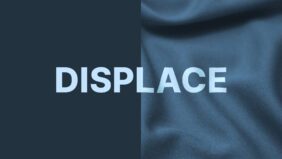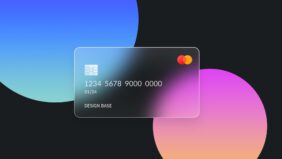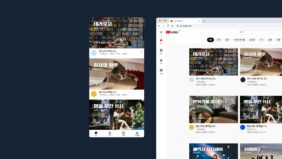포토샵 실전 #12

포토샵 실전 열두 번째 강좌입니다. 포토샵을 이용해서 사진에 수채화 효과 주는 방법을 배워볼게요. 수채화의 특징을 알아보고 각종 필터와 브러쉬와 마스크를 이용해서 수채화 느낌이 나도록 바꿔볼게요 : )
준비물 : 포토샵, 최대한 간단한 이미지, 딱 10분
*디자인 베이스 강좌는 Mac OS를 기준으로 해서 윈도우 사용자와 일부 차이가 있을 수 있습니다. 윈도우 사용자분들은 영상에서 커맨드(Cmd)라는 단축키 대신 컨트롤(Ctrl)을, 옵션(Option) 대신 알트(Alt)를 눌러주세요.
핵심 요약
수채화 효과를 주기 위해서는 최대한 배경이 깔끔한 이미지를 준비해주세요.

1.다양한 효과들을 입히고 블렌딩 모드를 통해 스케치한 것처럼 만들어줍니다.
2. 마스크를 씌우고 브러시를 이용해서 다양한 크기와 각도, 투명도로 칠해줍니다. 수채화 느낌을 최대한 살려서 원하는 만큼 칠해주세요.
3. 연필선 효과를 준 레이어에도 마스크를 씌워서 가볍게 털어줍니다. 그리고 어느정도 완성했으면 하나의 레이어로 병합시킨 후에 마무리로 필터 갤러리로 종이 질감을 추가해줍니다.
신기하죠?ㅎㅎ
도움 되셨다면 좋아요, 댓글, 공유 부탁드립니다. : )